En esta sección, se explicará como configurar el módulo de Recursos Humanos. Para un mayor entendimiento, será dividido en cinco partes principales. Es importante señalar que este procedimiento debe realizarse antes de comentar a ingresar información referente a los trabajadores.
1. Caja y Mutual
2. Comuna y Región LRE (300 y 301)
3. Creación de Cargos
4. Creación de Unidades de Negocios (centros de Coste)
5. Creación de Departamentos.
Para entrar el módulo, presione desde el menú de su empresa el recuadro de Recursos Humanos.
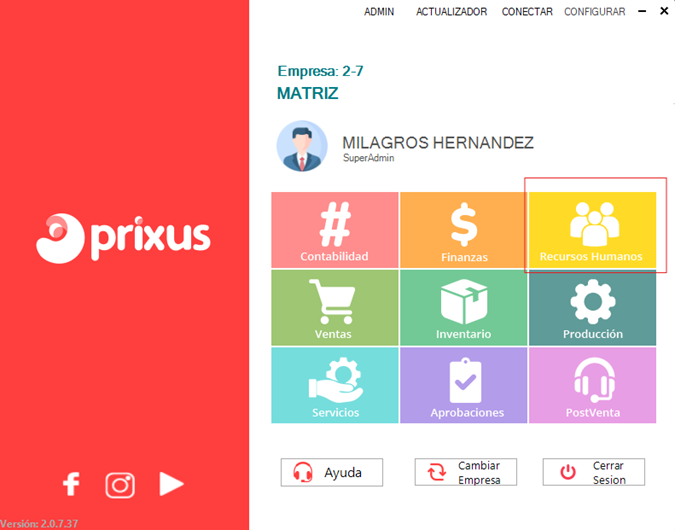
en la ventana inicial ingrese en el mes y año que le trae el sistema
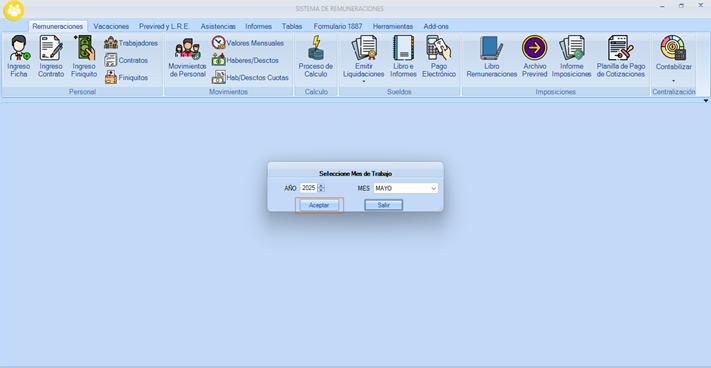
Si desea comenzar a trabajar en un mes diferente al que trae el sistema debe realizar el cambio de mes desde la pestaña Herramientas en el icono abrir nuevo mes, desde allí debe procesar mes a mes hasta llegar al mes en el que quiere comenzar a trabajar:
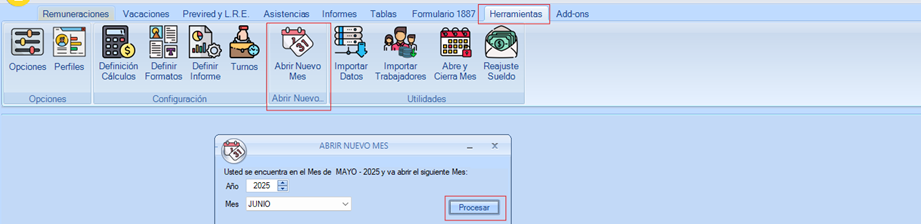
Siempre debe realizarse desde este icono, ya que, si cambia a un mes superior desde la ventana inicial al ingresar, el software se bloqueará y deberá comunicarse con el equipo de soporte para desbloquear el módulo. Puede ver mas detalles en nuestra pauta sobre como realizar cambio de mes.
CONFIGURACION BASICA DEL SISTEMA
1. Caja y Mutual
Diríjase a la pestaña “Herramientas” y presione el Icono: “Opciones”
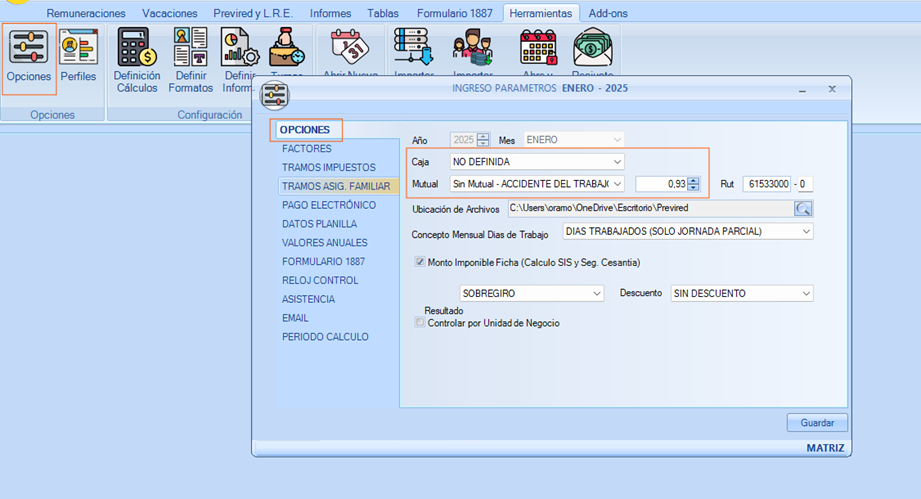
Luego en Factores: Ingrese el código de para la comuna y región del libro de la DT.
2. Comuna y Región LRE (300 y 301):
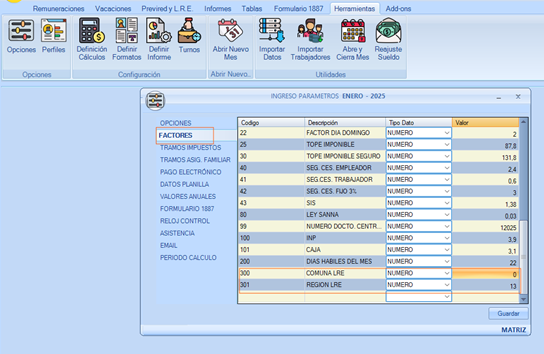
Ubique los códigos correspondientes en nuestra pauta para cargar Libros de LRE y presione guardar.
Luego diríjase a la pestaña Tablas para la creación de los cargos, unidades de negocios, departamentos, entre otros.
3. Creación de Cargos
Con este paso tendremos luego disponibles los cargos al momento de crear las fichas.
Ingrese en el icono “Cargos”, click sobre los disponibles, edite la descripción y guarde:
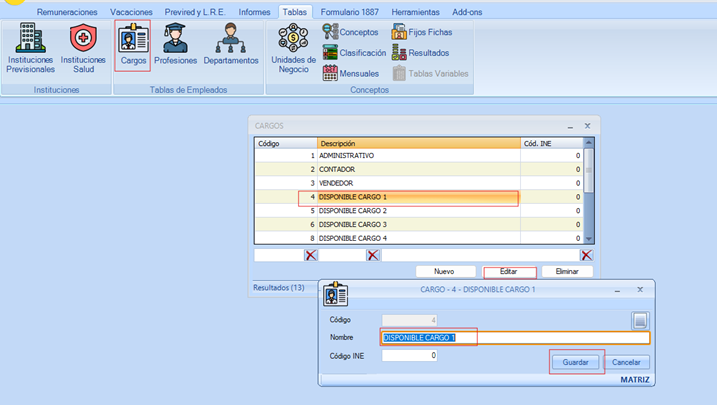
Puede hacer lo mismo en el Icono de Profesiones si es que desea dejarlas definidas en las fichas de sus trabajadores (aunque esta descripción no aparece en la liquidación de sueldos, y puede dejar en la ficha otras profesiones). Para mayor información, puede visitar el siguiente enlace en nuestro canal de YouTube.
4. Creación de Unidades de Negocios (centros de Coste)
Esta es la jerarquía más alta dentro del sistema para la segmentación de los procesos. El sistema trae por defecto 3 Unidades de negocios y usted puede crear las que considere necesarias. Las unidades de negocios creadas se verán reflejadas en todos los módulos del sistema.
Desde la pestaña Tablas, ingrese en el icono Unidades de Negocio: con la lupa verifique los códigos creados y descripciones, cierre en la X esa información; luego ingrese en el código y descripción sobre los campos correspondientes, cree el que usted requiera con el código que usted desee colocarle, luego guarde desde el icono en la parte superior izquierda de la ventana.
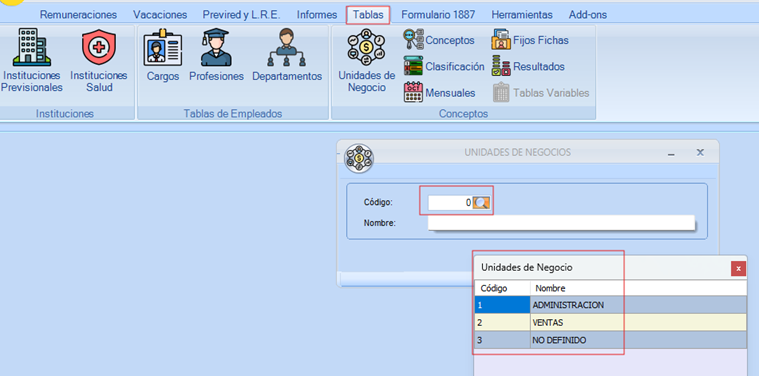
5. Creación de Departamentos
Ingrese en el icono “Departamentos”, el software trae por defecto Administración, usted puede crear los departamentos que necesite y a su vez puede dividirlos en secciones.
Presione el botón Agregar Departamento y coloque el código y nombre correspondiente y presione aceptar:
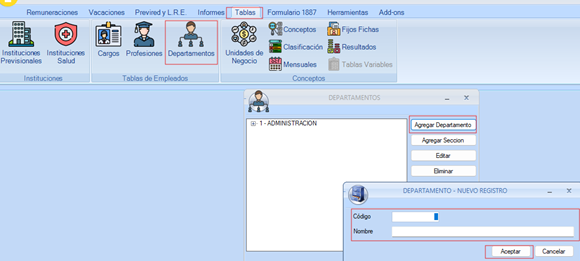
Para agregar Secciones a su Departamento sobre el departamento creado (selecciónelo con el mouse) marcado en azul, presione crear Sección.
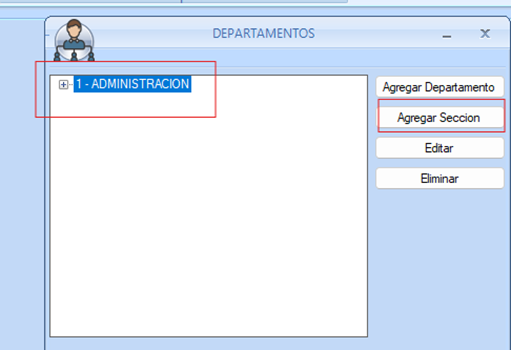
Se abrirá una ventana coloque el código y nombre correspondiente y aceptar:
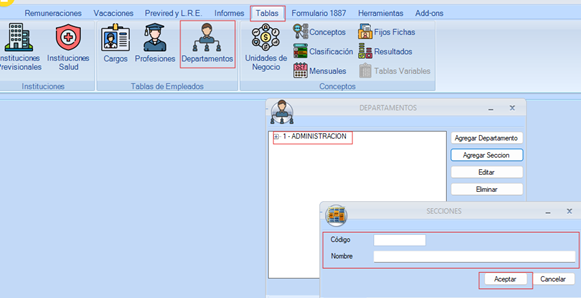
Siguiendo estos pasos, ya puede comenzar a ingresar información de los trabajadores.
En caso de tener alguna duda, comuníquese con el Depto. de Soporte enviando un Ticket de ayuda o llamando a la Mesa Central en el siguiente número +56 2 64 65 67 45.
